神奇视频转GIF软件-视频转GIF软件-神奇视频转GIF软件下载 v1.0官方版
时间:2023-8-12作者:未知来源:三度网教程人气:
- 图形(Graph)和图像(Image)都是多媒体系统中的可视元素,虽然它们很难区分,但确实不是一回事。图形是矢量图(Vector Drawn),它是根据几何特性来绘制的。图形的元素是一些点、直线、弧线等。图像是位图(Bitmap),它所包含的信息是用像素来度量的。
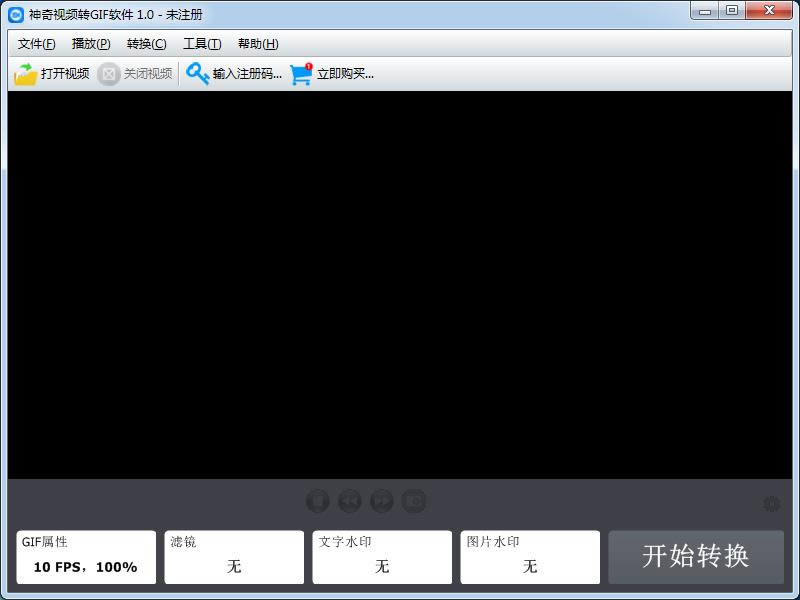
神奇视频转GIF软件是款简单小巧的GIF动图制作软件,用户可直接从视频中提取出您想要的动画片段,并将其转换成GIF动图,支持添加滤镜、水印等,画质清晰,播放顺畅。
神奇视频转GIF软件功能
拖动式选择:采用可拖动选择视频开始和结束位置的设计,选取视频片段更加简单准确
拍照功能:点击拍照按钮可将此时播放的视频画片保存成图片文件,用来设置壁纸是个不错的选择
GIF设置:帧率设置、视频尺寸大小设置、是否循环播放、是否倒序播放等
水印功能:工具中可添加图片水印和文字水印,更有多种详细设置供您选择
滤镜效果:多种滤镜效果提供选择
神奇视频转GIF软件功能特色
- 能将视频剪辑转换成小的GIF文件;
- 该视频转GIF图片软件能为GIF裁剪大小或调整帧数;
- 添加多个标题或叠加到 GIF 图像;
- 创建GIF图像具有所需自动或手动设置的帧数和帧延迟;
- 更改循环方向,如正常回放、反向回放等;
- 更改为GIF的环路数量;
- 应用核心图像筛选器像棕褐色或颜色校正;
- 可以保存当前设置方便以后的编辑;
- 能设置让转换后的 GIF 文件小于1MB 。
神奇视频转GIF软件安装
1.到本站下载安装神奇视频转GIF软件,打开安装程序,点击下一步继续安装
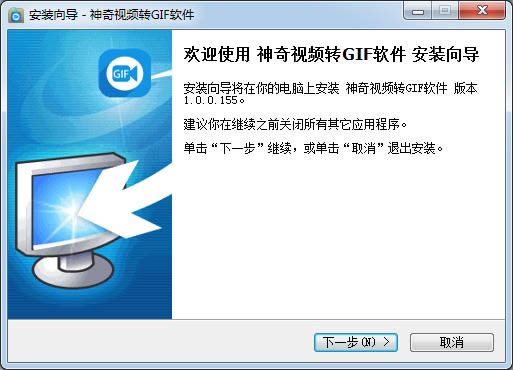
2.点击接受此协议,点击下一步
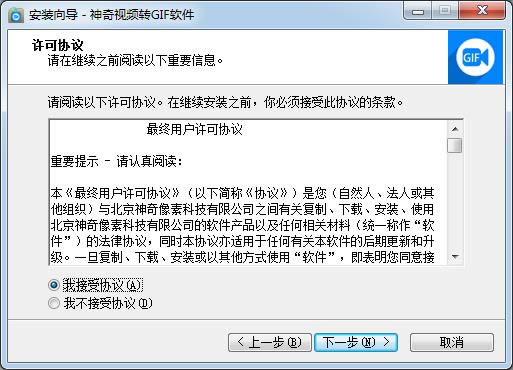
3.点击浏览选择安装位置
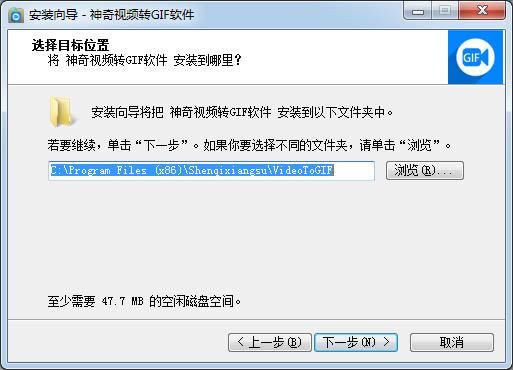
4.稍等片刻
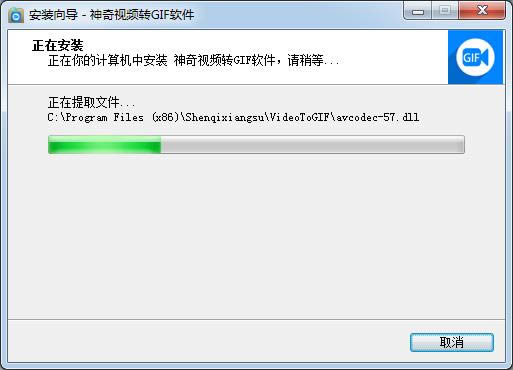
5.最后点击完成即可,软件安装完毕
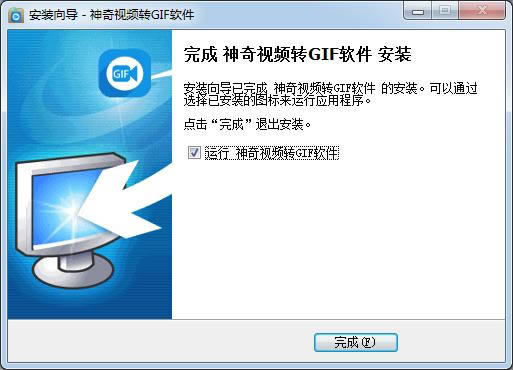
神奇视频转GIF软件使用
1. 打开软件之后,如图:
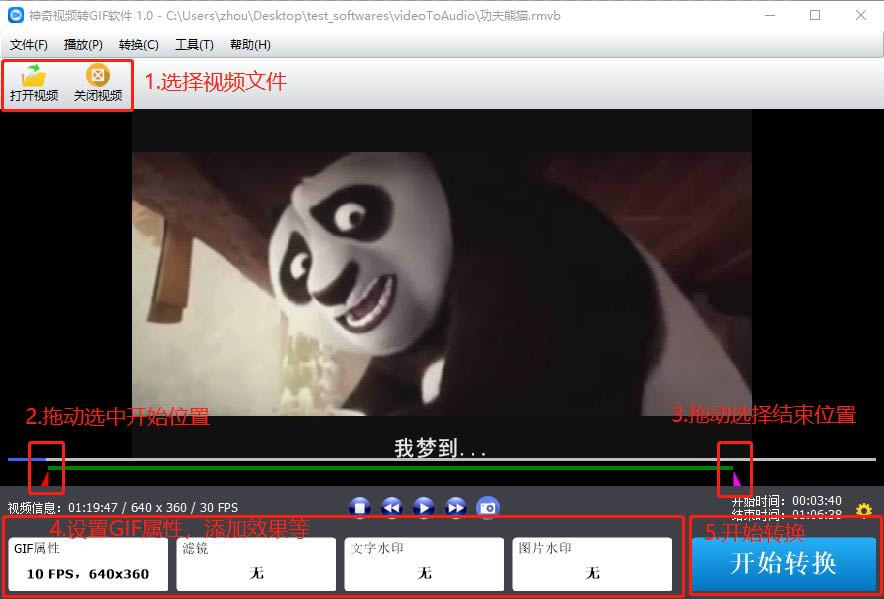
第一步:点击“打开视频”按钮选择一个视频文件;
第二步:拖动“开始”按钮,确定视频的开始时间;
第三步:拖动“结束”按钮,确定视频的结束时间;
第四步:设置GIF属性,添加水印、滤镜效果;
第五步:点击开始转换。
2. 正在制作
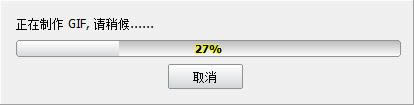
3. 制作完成后,弹出如下提示:
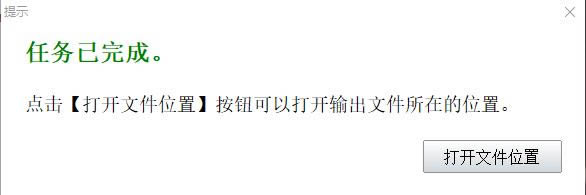
4.制作完成,效果如图:
 矢量图常用于框架结构的图形处理,应用非常广泛。图形是人们根据客观事物制作生成的,它不是客观存在的;图像是可以直接通过照相、扫描、摄像得到,也可以通过绘制得到。
矢量图常用于框架结构的图形处理,应用非常广泛。图形是人们根据客观事物制作生成的,它不是客观存在的;图像是可以直接通过照相、扫描、摄像得到,也可以通过绘制得到。下载地址
- PC版